جدول المحتويات
Minecraft هي لعبة محببة للكبار والصغار على حدٍ سواء. وفقًا للمنصة ، في مارس 2021 وحده ، قدموا خدمات لأكثر من 140 مليون لاعب. نتيجة لذلك ، ليس من المستغرب أن يتعرض بعض اللاعبين لأخطاء ، مثل افتقار Minecraft للصوت. في هذه المقالة ، سنلقي نظرة على بعض الحلول التي يمكنك محاولة إصلاح هذا الخطأ بها.
ما أسباب مشكلة Minecraft No Sound؟
أبلغ معظم المستخدمين عن خطأ "Minecraft no sound" بعد تحديث لعبتهم. بينما يُنصح دائمًا بالتحديث إلى أحدث إصدار من أي نظام أساسي ، فإن نسختك الحالية ستتعارض أحيانًا مع تكوينات اللعبة. من خلال تغيير بعض الإعدادات الخاصة بك ، يجب أن تكون قادرًا على حل هذه المشكلة.
الطريقة الأولى - تحديث Minecraft الخاص بك
في بعض الأحيان ، ستواجه Minecraft فجأة مشكلات في الصوت أثناء لعبك للعبتك. اضغط على F3 + S لتحديث لعبتك. إذا لم ينجح الأمر ، فجرّب F3 + T. ستعمل اختصارات لوحة المفاتيح هذه على إعادة تحميل اللعبة. بمجرد إعادة تحميل اللعبة ، تحقق مما إذا كانت Minecraft تعمل بشكل صحيح.
الطريقة الثانية - تأكد من أنك لم تقم بكتم صوت Minecraft
في بعض الأحيان ، يمكنك كتم صوت Minecraft عن طريق الخطأ ، مما سيساعدك إذا تأكدت ليس هذا هو الحال.
- قم بتشغيل أي صوت على جهاز الكمبيوتر الخاص بك ومعرفة ما إذا كان يمكنك سماعه بوضوح. إذا لم تتمكن من سماع أي شيء ، فحرك الماوس إلى منطقة الإعلام وانقر بزر الماوس الأيمن على أيقونة مستوى الصوت.
- حدد "فتح خالط حجم الصوت".
- اضغط واسحب الزرشريط التمرير أسفل Minecraft وارفع مستوى الصوت.

- إذا كنت لا تزال غير قادر على سماع صوت من Minecraft ، فتحقق من الصوت داخل التطبيق نفسه.
- قم بتشغيل Minecraft وانقر فوق Options ثم Music and Sound for Minecraft V1.13.1 (إصدار Java)
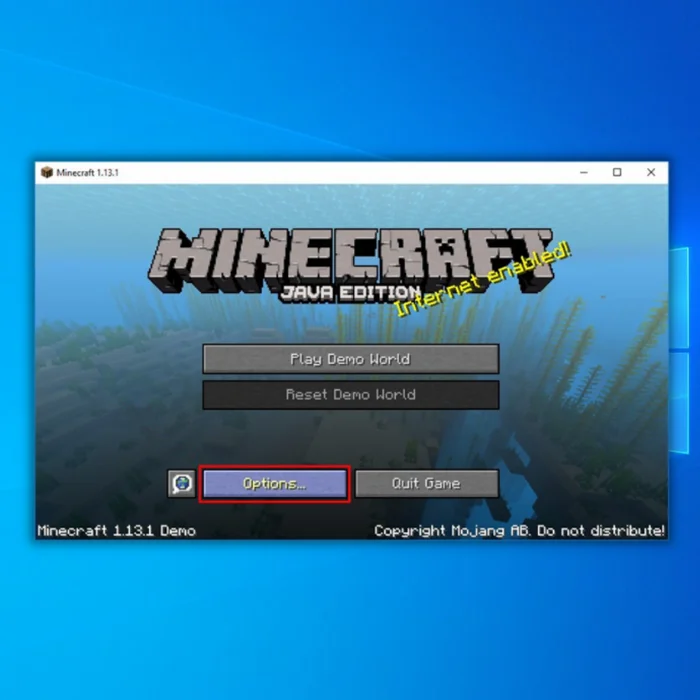

- انقر فوق الإعدادات ثم Audio for Minecraft V1. 6.1 (Microsoft Edition)


- تحقق بعناية من تعيين جميع إعدادات الصوت على 100٪.
- انقر فوق تم لحفظ الإعدادات.
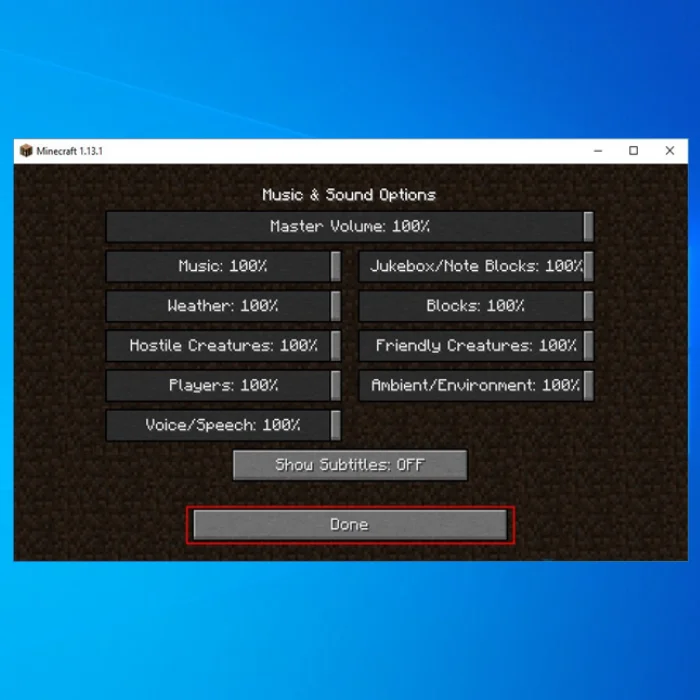
الطريقة الثالثة - تحديث برنامج تشغيل الصوت الخاص بك
في بعض الأحيان يتسبب برنامج تشغيل صوت قديم أو مفقود في جهاز الكمبيوتر في حدوث هذه المشكلة. لإصلاح الخطأ "Minecraft no sound" ، تأكد من أنك تستخدم برامج تشغيل محدثة.
- على لوحة المفاتيح ، اضغط على مفتاح Windows + R.
- في مربع حوار التشغيل ، اكتب devmgmt.msc وانقر فوق "موافق".

- انقر نقرًا مزدوجًا فوق مدخلات ومخرجات الصوت في "إدارة الأجهزة" لتوسيع القائمة.
- بعد ذلك ، انقر بزر الماوس الأيمن على جهاز الصوت الخاص بك واختر تحديث برنامج التشغيل.

- في النافذة المنبثقة ، اختر "البحث تلقائيًا عن برنامج التشغيل المحدث". اتبع الإرشادات لإكمال العملية.

- أعد تشغيل Minecraft لمعرفة ما إذا كانت المشكلة قد تم حلها.
الطريقة الرابعة - تغيير إعدادات الصوت
في بعض الأحيان ، قد تؤدي إعدادات الصوت بجهاز الكمبيوتر إلى تعطيل أصوات Minecraft. لإصلاح هذه المشكلة ، اتبع الخطوات:
- افتح إعدادات الصوت ثم اختر الإخراج
- بعد ذلك ، حدد خيار التكوين الموجود في الجانب الأيسر السفلي.
- اختر خيار ستيريو واضغط على زر التالي.

- أعد تشغيل الكمبيوتر.
الطريقة الخامسة - تغيير مستويات MipMap
يمكن لرسم خرائط Mip تقليل نسيج لعبتك. نتيجة لذلك ، سيتم تشويش نسيج لعبتك مقارنة بموقعك ، مما يؤدي إلى حدوث مشكلات في صوت Minecraft الخاص بك. هذا الحل غير متصل مباشرة باللعبة ، ولكن تغيير مستوى mipmap ساعد المستخدمين الآخرين على حل المشكلة.
- ابدأ لعبتك وانقر على "خيارات".
- انتقل إلى إعدادات الفيديو .
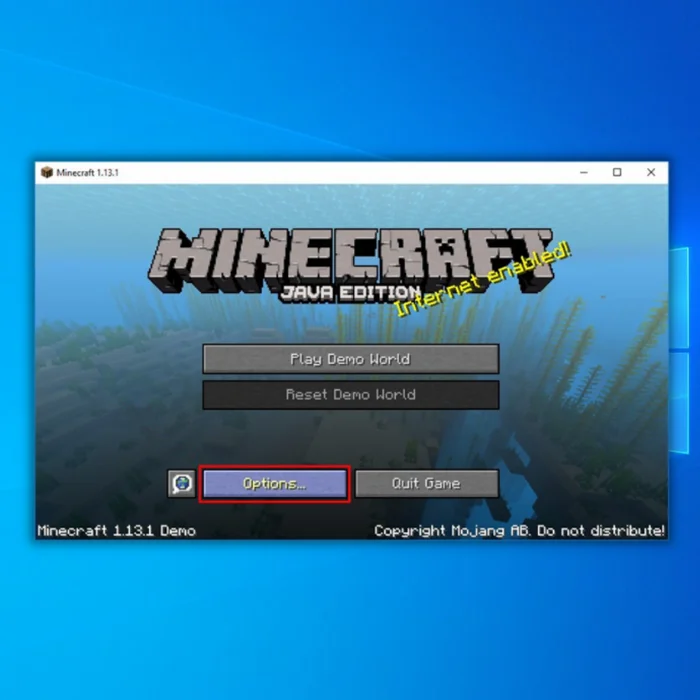
- حدد موقع mipmap وحرك شريط التمرير لتغيير المستويات.

- أعد تشغيل اللعبة ومعرفة ما إذا كان المستوى يناسبك. تحقق مما إذا كان الصوت في Minecraft يعمل.
الطريقة السادسة - إعادة تثبيت Minecraft
إذا فشل كل شيء آخر ، يمكنك إلغاء تثبيت Minecraft وإعادة تثبيته.
- اضغط مع الاستمرار على مفتاحي "Windows" و "R" في نفس الوقت ، ثم اكتب "appwiz.cpl" في سطر الأوامر واضغط على "إدخال". ستظهر نافذة البرامج والميزات.

- ابحث عن "Minecraft Launcher" وانقر على "إلغاء التثبيت / التغيير". اتبع المطالبات لإزالة البرنامج من جهاز الكمبيوتر الخاص بك تمامًا.
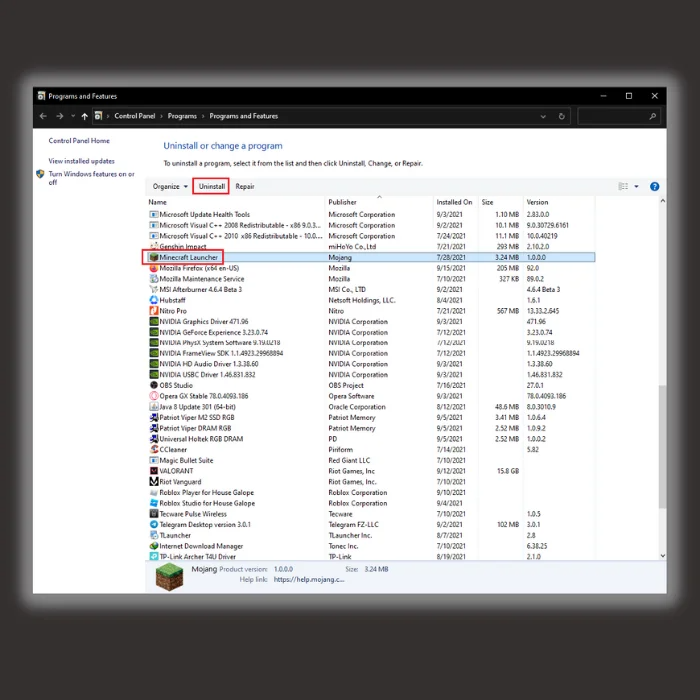
- قم بتنزيل اللعبة من موقع Minecraft الرسمي أو متجر Microsoft. اتبع عملية التثبيت.
الأفكار النهائية
ماين كرافت لا يوجد صوت خطأيحدث هذا عادةً بعد قيام المستخدمين بإجراء تحديث. هذا هو السبب في أنه من الضروري تنزيل الملفات المحدثة فقط من الموقع الرسمي.
الأسئلة المتداولة
كيف يمكنك إصلاح الصوت على Minecraft؟
إذا كنت تواجه مشكلة في الصوت على Minecraft ، يمكنك تجربة بعض الأشياء. أولاً ، تأكد من تشغيل الصوت على جهاز الكمبيوتر الخاص بك. يمكنك القيام بذلك من خلال الانتقال إلى لوحة التحكم وضبط مستوى الصوت. قد تحتاج إلى تحديث برنامج تشغيل الصوت القديم إذا استمرت المشكلة. يمكنك القيام بذلك عن طريق الانتقال إلى موقع الويب الخاص بالشركة المصنعة لجهاز الكمبيوتر الخاص بك وتنزيل أحدث برامج التشغيل.
كيف تقوم بتشغيل الموسيقى في Minecraft؟
لتشغيل الموسيقى في Minecraft ، بحاجة إلى الوصول إلى إعدادات الصوت الخاصة باللعبة. يمكنك ضبط مستوى صوت الموسيقى والمؤثرات الصوتية الأخرى من هناك. تذكر أن الموسيقى يمكن أن تكون كثيفة الاستخدام للموارد ، لذلك إذا كنت تعاني من تأخر ، فقد ترغب في تعطيله.
ماذا يجب أن تكون إعدادات الفيديو الخاصة بي لـ Minecraft؟
يجب أن تكون إعدادات الفيديو الخاصة بـ Minecraft كن عالي الجودة للحصول على أفضل تجربة غامرة ممكنة. سيضمن ذلك أنه يمكنك رؤية جميع التفاصيل في اللعبة وأن الرسومات واقعية قدر الإمكان.
كيف يمكنني إعادة تثبيت Minecraft؟
لإعادة تثبيت Minecraft ، ستحتاج إلى اتبع هذه الخطوات:
قم بإلغاء تثبيت الإصدار الحالي من Minecraft الموجود على جهازك.
تنزيلأحدث إصدار من Minecraft من الموقع الرسمي.
قم بتثبيت الإصدار الجديد من Minecraft على جهازك.
لماذا لا أحصل على أي صوت في Minecraft؟
يوجد بعض الأسباب المحتملة لمشكلات صوت Minecraft لا تعمل. أحد الاحتمالات هو إيقاف تشغيل إعدادات صوت اللعبة. الاحتمال الآخر هو أن برامج تشغيل الصوت بجهاز الكمبيوتر الخاص بك لم يتم تثبيتها بشكل صحيح أو قد تكون قديمة. أخيرًا ، من الممكن أيضًا وجود مشكلة في اللعبة نفسها. إذا تحققت من كل هذه المشكلات المحتملة وما زلت تواجه مشكلة في الصوت ، فقد تحتاج إلى الاتصال بمطوري اللعبة للحصول على مزيد من المساعدة.

